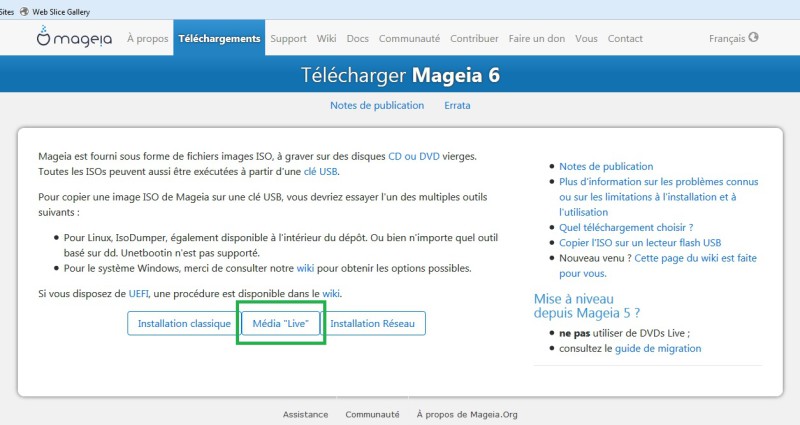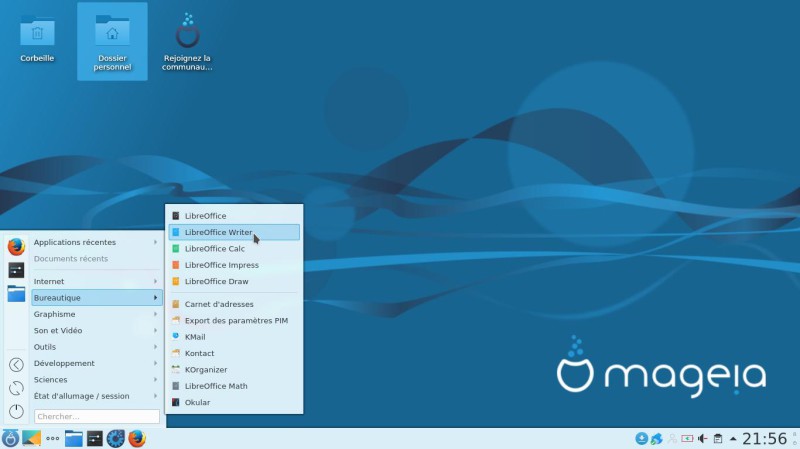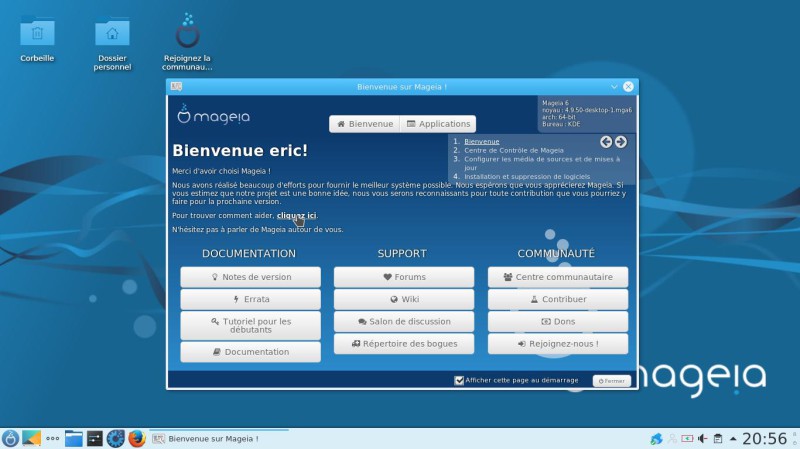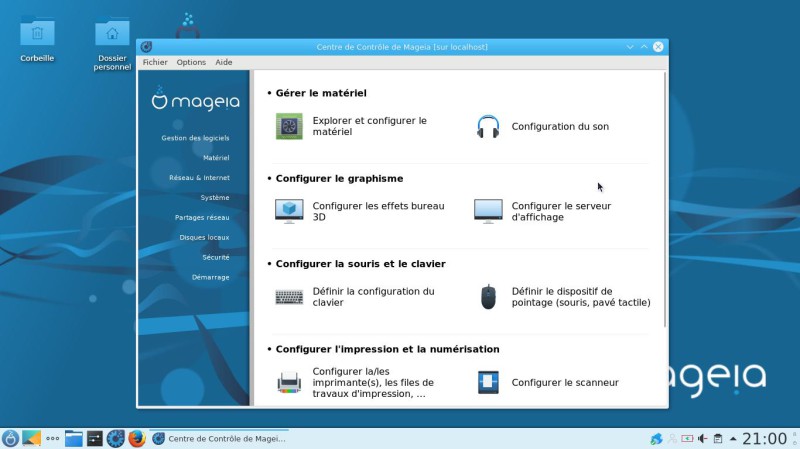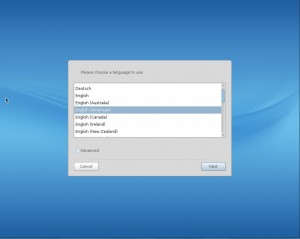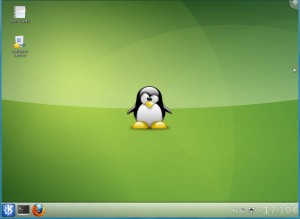Mageia 6 version finale à tester en français
Depuis mon test sur la RC de Mageia 6, je n’étais pas revenu dessus par manque de temps.
Le téléchargement de la distribution Mageia 6 dépend en premier lieu du bureau que vous souhaitez utiliser si vous prenez l’option « Média Live ».
Le média Live vous permet de tester la distribution avant de l’installer sans toucher au disque dur et de constater si tous les éléments de votre ordinateur ont bien été reconnus par le système testé.
Les bureaux proposés dans ce choix sont KDE Plasma, Gnome et Xfce.
Il faut avoir vu au moins une fois chacun de ces bureaux en fonctionnement, pour savoir lequel choisir.
Depuis peu de temps, je trouve que le bureau KDE Plasma offre une bonne présentation pour découvrir Linux pour la première fois. J’ai donc pour cet article, décidé de télécharger la version 64 bits KDE Plasma. À noter qu’avec le bureau Xfce, vous aurez le choix entre 32 bits et 64 bits. Étant donné que ce bureau est réputé pour sa légèreté, il peut donc convenir aussi bien pour d’anciens PC que récents.
Il faut se souvenir aussi que pour un PC doté de l’UEFI, seule l’image en 64 bits conviendra.
Le poids de cette image ISO est assez considérable et suivant la vitesse de votre connexion internet, il faudra être plus ou moins patient.
Une fois l’image téléchargée, en général dans le répertoire « Téléchargements » de votre arborescence, il faudra la placer soit sur un DVD soit sur une clef USB.
J’ai voulu revenir sur cette distribution, car je trouve que pour un premier essai de Linux, elle peut facilement vous guider vers un bureau entièrement en français, ce qui n’est pas négligeable lorsque l’anglais n’est pas notre fort. En effet, dès le lancement de la distribution sur votre PC, les premières images vous orienteront par quelques questions sur le choix de la langue à obtenir.
Une fois cette étape franchie, on obtient un bureau clair et convivial avec en son centre une fenêtre de « Bienvenue » pour permettre aux utilisateurs novices de rapidement trouver les informations nécessaires à une bonne prise en main du système et le tout bien sûr en français (si cette langue a été choisie).
Je ne vais pas revenir sur la liste des applications que l’on peut trouver dans Mageia 6 ni sur les outils que l’on peut utiliser. J’ai déjà développé tout cela dans cet article. En revanche, le problème de l’installation de l’imprimante reste entier. Le gestionnaire d’impression n’a pas été capable de reconnaître mon imprimante connectée en WIFI, alors que cela se passe sans difficulté pour d’autres distributions. Un détail qui a son importance pour des utilisateurs qui ne savent pas comment résoudre ce problème simplement.
Cependant, cela n’enlève pas le fait que cette distribution apporte son lot de particularités pour bien débuter avec Linux. À commencer par le centre de contrôle de Magéia qui propose une large liste d’outils pour paramétrer dans les moindres détails son interface et ensuite n’oublions pas la fenêtre de « Bienvenue » qui s’affiche à chaque démarrage pour orienter l’utilisateur de Mageia dans la prise en main de sa distribution. Un effort que l’on ne peut qu’apprécier même si certaines options sont difficiles à aborder pour un débutant.
Mageia 6 est donc, pour résumer, une distribution pratique pour découvrir Linux pour la première fois et se faire une idée du fonctionnement des bureaux KDE Plasma, Gnome et XFCE. Un élément à prendre aussi en considération lorsque vous aurez pris de la bouteille avec Linux, c’est le gestionnaire de paquets rpm utilisé par Mageia.